Истовремено претварање више видео записа у различите формате на Мац-у
Видео конвертери су неке од најкориснијих (и смешно уобичајених) врста апликација које можете да пронађете. Изненађујуће, они не престају долазити, и Мастер Цонвертер Мастер је још један видео претварач за Мац који је бесплатан, подржава претворбу у више формата и може претворити датотеке у серијама. Апликација вам омогућава да одаберете формат за сваку датотеку коју додате пре почетка конверзије. Видео Цонвертер Мастер отвара излазну датотеку након довршетка поступка, али апликација има додатну могућност да ваш систем успава или искључи након што се изврши конверзија. Будући да претварање великих видео записа може трајати значајно времена, можда ће вам то бити задатак на крају дана, и то би могло бити крајње прикладно да апликација искључи када ваш систем готов. Видео Цонвертер Мастер такође долази са уређајем за репродукцију који ће репродуковати све подржане формате, али је оглас подржан. Омогућава вам и снимање видео записа током репродукције. Још након паузе.
Интерфејс за Видео Цонвертер Мастер подржава превлачење и повлачење и можете додати датотеке на леви панел тако што ћете их тамо пустити. Апликација ће открити у којем се формату видео налази, а поред ње ће се појавити икона која показује за који је уређај компатибилан. Изаберите датотеку и кликните на дугме за репродукцију у прегледачу с десне стране да бисте покренули репродукцију. У истом плејеру датотека налази се мало дугме камере које снима снимке видео записа када га кликнете.
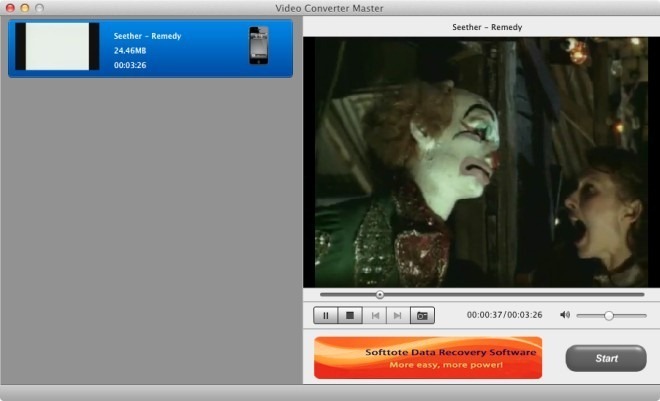
Да бисте одабрали формат конверзије, кликните икону уређаја поред видео записа, а из дијалошког оквира који се отвори одаберите у који формат желите да претворите видео. Додајте онолико видео снимака колико желите и за њих одаберите други формат. Кликните Почетак дугме одмах испод контроле јачине звука на плејеру и почет ће конверзија.

Да бисте покренули искључивање система након што апликација заврши са радом, кликните на Након конверзије падајућег пада који се појављује када започнете претварање видео записа и изаберите Искључи мој рачунар опција. Такође можете управљати овом опцијом из подешавања апликације. Да бисте променили излазну локацију за Мастер Цонвертер Мастер, посетите страницу Подешавања и изаберите другу фасциклу испод Излаз фолдера. Да бисте променили локацију за чување снимака видео записа, изаберите други директориј испод Снапсхот Фолдер.

Осим огласа (који су прилично неупадљиви), апликација је прилично добра и подржава значајан број платформи и уређаја. У нашем тестирању, брзина конверзије је била прилично пристојна, али то може варирати од величине датотеке, брзине бита и резолуције.
Набавите Мастер Цонвертер Мастер из Мац Апп Сторе-а
претраживање
Рецент Постс
Брзо добро бесплатно: Напомена узимање апликације омогућује вам стварање мапа [Мац]
Узимање напомена апликација се фокусира углавном на стварање самост...
Додајте свој омиљени РСС феед као анимиране позадине на Мац
Покрили смо апликације које повољно постављају ваш читав РСС феед н...
Не заборавите да ли је дистрацтион Фрее Тодо Лист Манагер за Мац
Једна ствар коју морате узети у обзир пре него што одаберете софтве...

![Брзо добро бесплатно: Напомена узимање апликације омогућује вам стварање мапа [Мац]](/f/dd8a8ff8283f0ac925dbe6367973a3fc.png?width=680&height=100)

